�܂��A����ȃV�[�g������܂��B
���̋L��A�����ɘA�����i�ォ��g1�h�A�g2�h�E�E�E�j�Ɠ��͂��悤�Ǝv���܂��B
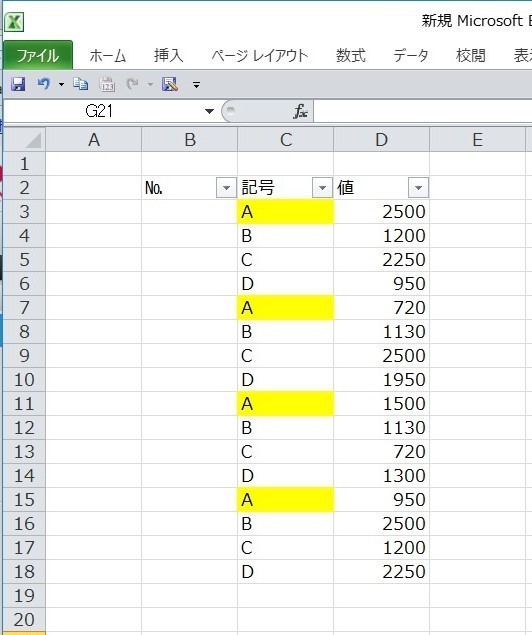
�܂��A�t�B���^�������āgA�h�������o���܂��B
��ԏ�́g���h�Ɂg1�h����͂��܂��B
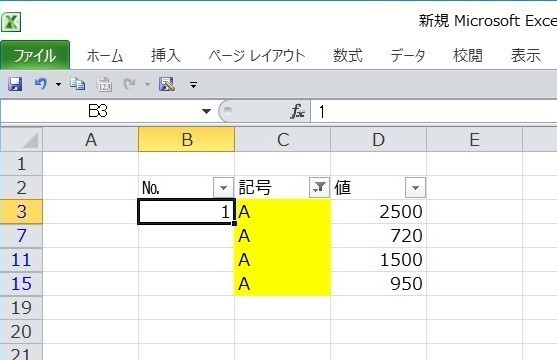
��������܂Â��܂��B
��ŁA�I�[�g�t�B���������悤�Ǝv���āA�g1�h�̃Z���̉E���p�́����h���b�O���ĉ��Ɉ�������܂��B
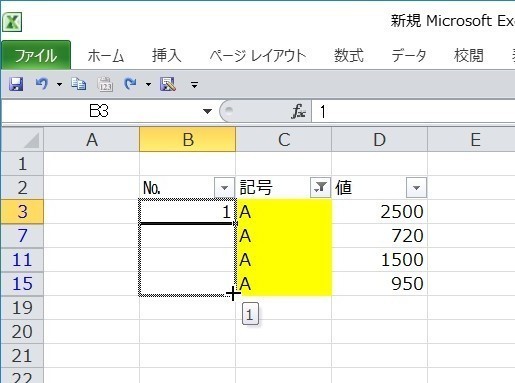
����ƁA����Ȃ�Ȃ���ǁA�A

��̃I�[�g�t�B���I�v�V�����̂��̃A�C�R��
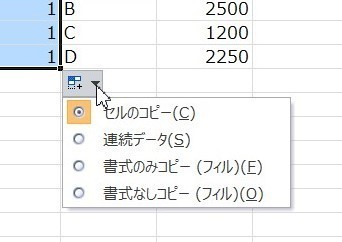
���E���ɕ\������܂���B
���������Ȃ��̂ŁA���j���[�́u�z�[���v�A�u�ҏW�v����u�t�B���v��I�����Ă��u�A���f�[�^�̍쐬�v���O���[�A�E�g���Ă��đI���ł��܂���B( ߄D�)ʧ�[�[�[�[?
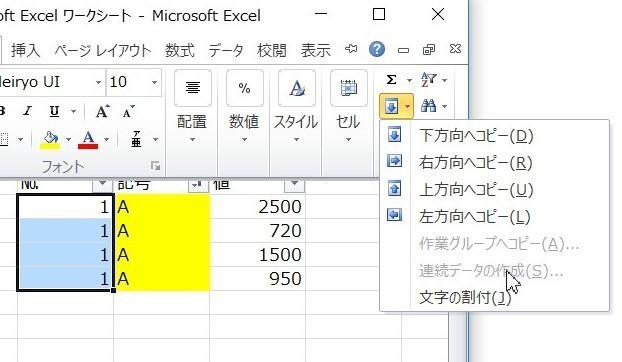
�܂�A�I�[�g�t�B���̓Z�������o����Ă���Ƌ@�\���Ȃ��Ƃ������ƂȂ̂ł��B
����A�������痧������܂��I
�܂��A�L��A�����I�����邽�߂ɁA�����Z���Ƃ��đI�����܂��B�gB3�h����gB15�h��͈͑I�����Ă���A�V���[�g�J�b�g�ualt�v�{�u�G�v�������܂��B
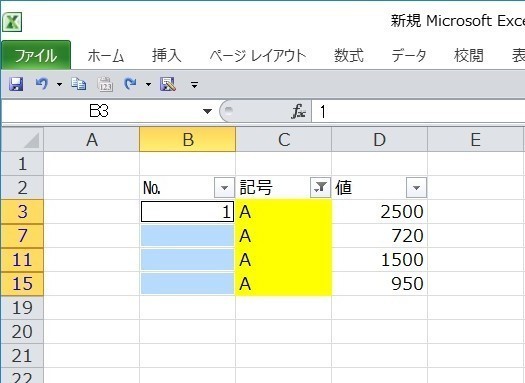
��ŁA�I�[�g�t�B�����@�\�����邽�߂ɁA�t�B���^���N���A���܂��B
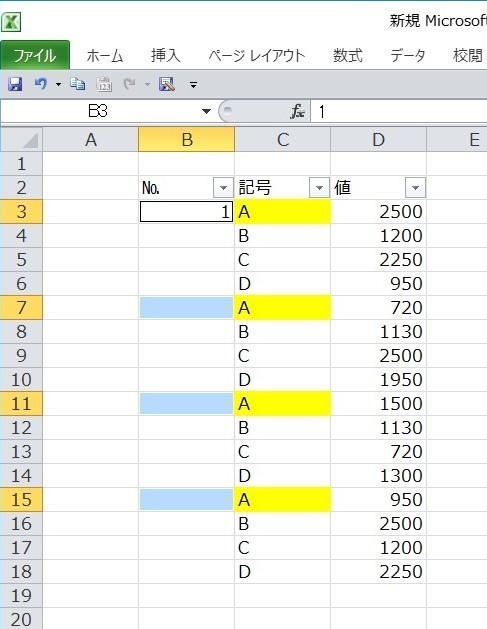
�ŁA�u�ҏW�v����u�t�B���v��I������Ɓu�A���f�[�^�̍쐬�v���I���ł��܂��B
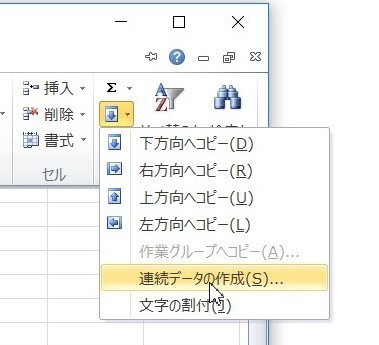
�u�͈́v���u��v�Ƀ`�F�b�N���āu�����l�v�g1�h�ŁuOK�v���܂��B

�ƁA���̗l�ɁgA�h�ɘA���������͂���܂����B
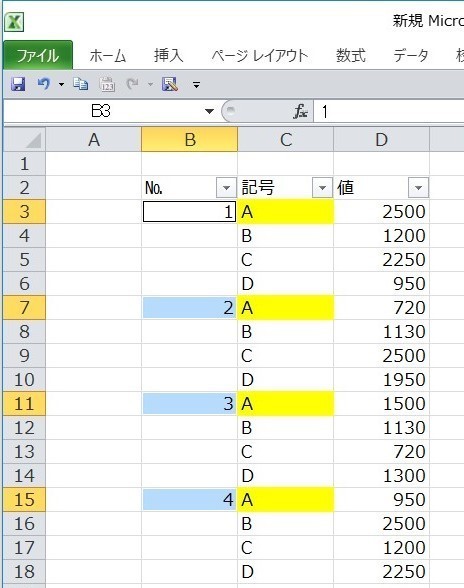
�ŁA�gA�h�𒊏o����Ƃ����Ȃ�܂��B
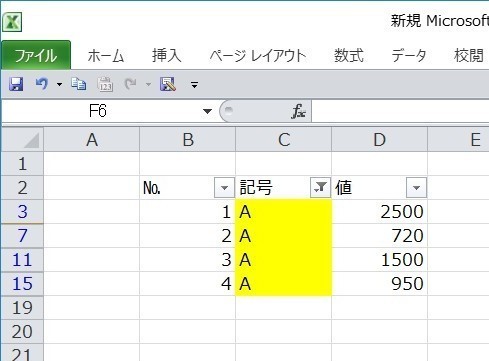
�ŁA���̃I�[�g�t�B���A�Z�������o����Ă���Ƌ@�\���Ȃ��Ə����܂����A�V�[�g���Œ��o����Ă���s������ƁA���o����Ă��Ȃ��͈͂ł��@�\���܂���̂ŁA�v���ӁI(������)
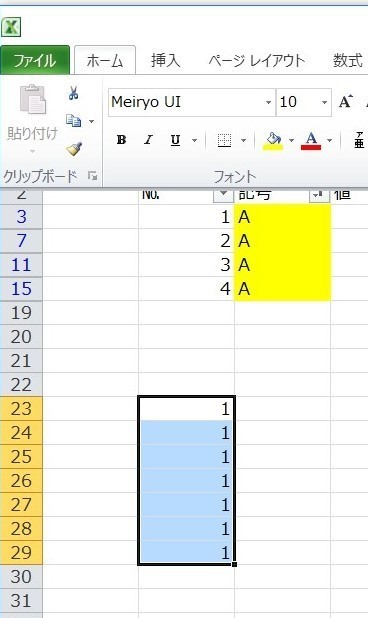
�֘A�y�[�W
�\������Ă���Z�������ɃR�s�[�i�\��t���j���Ă݂��i���Z���̑I���j
Alt + ; �ŕ\������Ă���Z���i���Z���j������I��͈͂ɂ��Ă݂�
�I�[�g�t�B���ŘA���f�[�^�����͂ł��Ȃ��I�H
�t�B���^�Œ��o�����Z���Ɂu�`����I�����ē\��t���v�����Ă݂�ƁI�H

